如何在Windows 7系统中轻松关闭开机自启动程序,提升电脑启动速度与运行效率的方法详解
Windows 7 系统中关闭开机自启动程序的游戏评测与攻略
在当前的计算机使用过程中,许多用户在安装软件时常常会遇到一些程序自启的问题。这不仅增加了系统的启动时间,还可能影响到游戏的流畅性,尤其在玩一些要求高性能的游戏时,背景程序的干扰更是显得尤为突出。对于 Windows 7 用户来说,关闭开机自启动程序是提高系统性能的一个重要步骤,这篇文章将为大家提供详细的步骤,并结合一些实际游戏体验进行评测。
一、为什么要关闭自启动程序
自启动程序在系统启动时自动运行,这可能会造成系统资源的浪费。特别是一些杀毒软件、云盘同步、第三方工具等,它们往往会占用较多的内存和CPU资源,从而影响到游戏的流畅度。当你在玩一些如《英雄联盟》、《绝地求生》或《边境之旅》这类对性能要求较高的游戏时,后台程序的运行可能会导致游戏卡顿、掉帧,甚至崩溃。因此,理智地管理自启动程序是提高游戏体验的关键。

二、如何关闭自启动程序
打开系统配置实用程序
- 在桌面上点击“开始”按钮,输入
msconfig,然后按 Enter 键。 - 这会打开“系统配置”窗口。
- 在桌面上点击“开始”按钮,输入
访问启动选项

- 在“系统配置”窗口中,选择“启动”标签页。在这里,你会看到一个列出了所有自启动程序的列表。
禁用不必要的程序
- 查看这些程序的名称和描述,通常如果你不太熟悉某个程序,可以通过搜索引擎查询其功能。不需要的程序可以取消勾选。
- 注意,某些系统必不可少的程序,比如杀毒软件等最好不要禁用,以免影响系统安全。
应用更改并重启
- 修改完成后,点击“应用”然后“确定”,系统会要求你重启以使更改生效。
三、游戏体验
在实际游戏体验中,通过关闭不必要的自启动程序,我们可以明显感受到电脑性能的提升。例如,在运行《巫师3:狂猎》时,背景有多个不必要的程序在运行,导致游戏进入画面时加载时间过长。按照上述步骤关闭自启动程序后,游戏的启动速度提高了,加载时间也缩短了,画面表现更为流畅。
四、总结
总而言之,关闭 Windows 7 的开机自启动程序不仅仅是优化计算机性能的一个小细节,更是提升游戏体验的重要步骤。通过合理管理自启动项,玩家可以享受到更为顺畅的游戏体验,减少卡顿和延迟。希望这篇文章能够帮助广大玩家更好地管理自己的电脑系统,享受更乐趣的游戏时光。无论是休闲类游戏还是竞技类游戏,良好的性能都是提升游戏体验的基石。
评论
◎欢迎参与讨论,请在这里发表您的看法、交流您的观点。






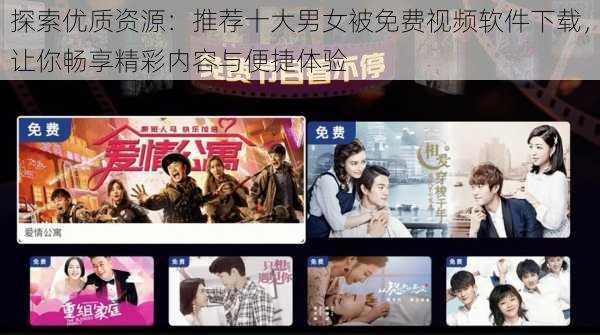
网友留言(0)